Как в почте Gmail изменит аватар
Среди российских пользователь почта Gmail не очень популярна. У самого есть несколько ящиков которыми практически не пользуюсь. Но так случилось что я попал в свой почтовый ящик и так как в моем блоге я стараюсь публиковать небольшие но полезные заметки на разные темы, я решил написать серию небольших статей в которых буду рассказывать о различных настройках почты Gmail. Данные статьи предназначаются самым не опытным пользователям и будут написаны простым языком. Сегодня расскажу о том как установить фотографию в профиль почтового ящика.
Как установить картинку в профиль
Для того чтобы поменять или установить аватарку в профили почты Gmail, необходимо зайти в почту, в правом верхнем кликаем на изображение.
В открывшемся окошке нажимаем на иконку фотоаппарата.
Теперь можно загрузить фотографию с компьютера и установить её в профиле почты.
Все загруженные фотографии будут храниться во вкладке «Ваши фотографии».
После загрузки остается только нажать «Установить как фото профиля»
Вот так просто можно установить фотографию профиля в почет Gmail.
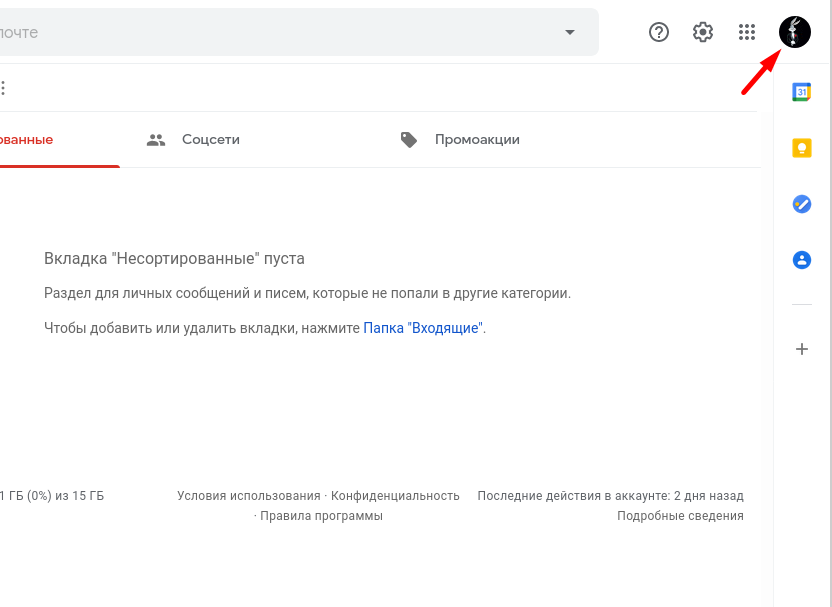
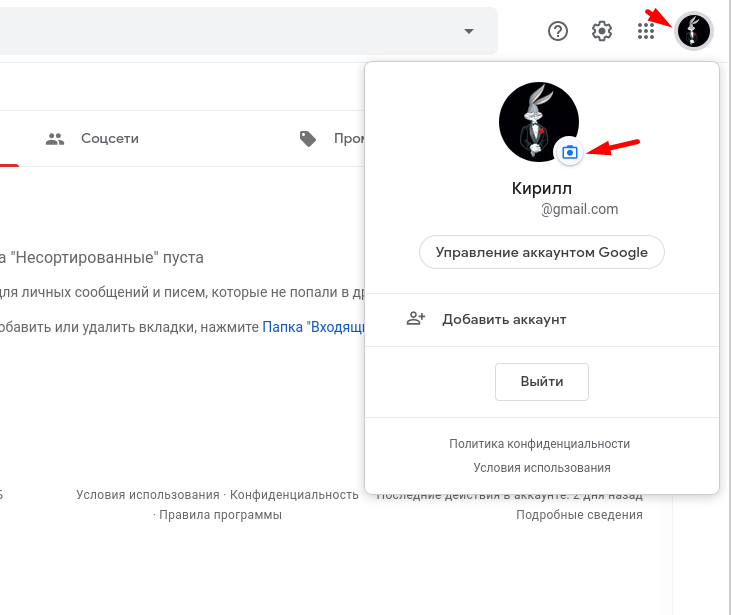
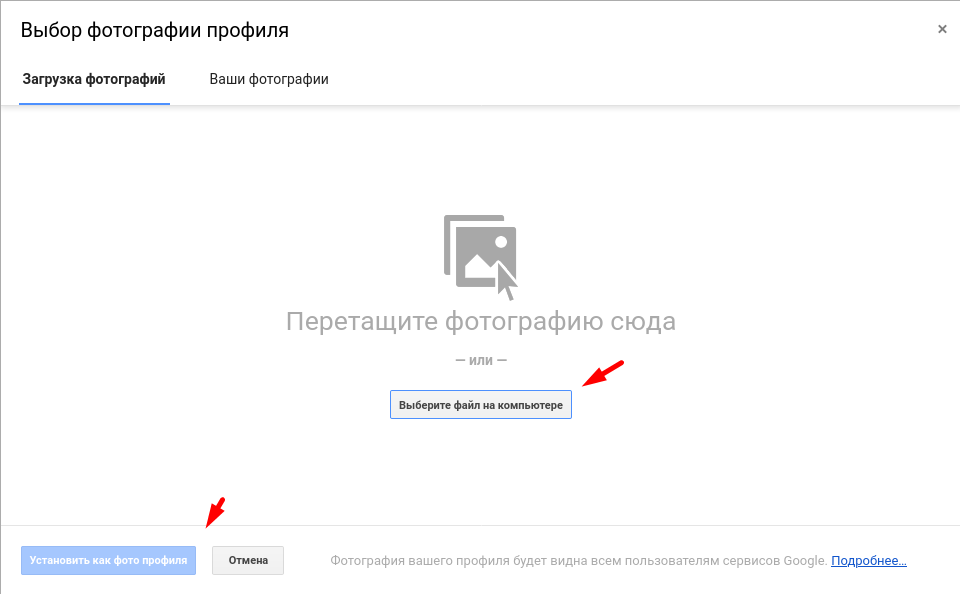
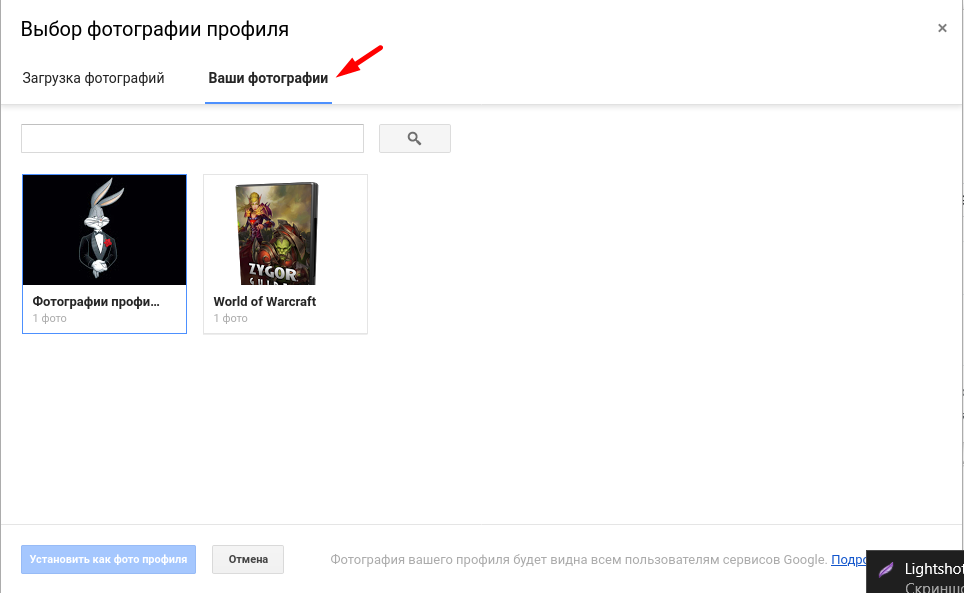
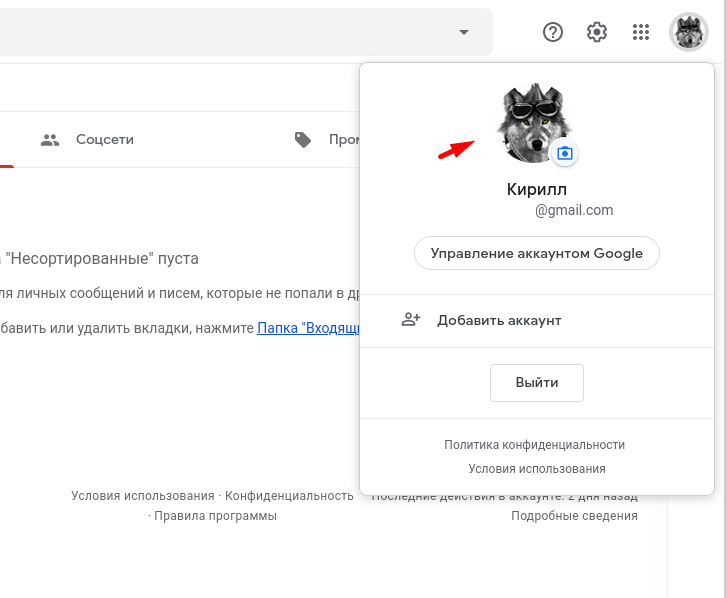
Не в первый раз сталкивалась с данной ситуацией, что нужно установить аватар в почте. Приходилось частенько лазить на сторонних ресурсах в поисках информации. Благодарю за информацию, которая действительно облегчила мне работу. Объяснили всю информацию доходчиво и понятно.